Czym jest odpowiedzialny za proces CCC.EXE
Karta wideo jest ważnym elementem sprzętowym komputera. Aby system mógł z nim współdziałać, potrzebujesz sterowników i dodatkowego oprogramowania. Jeśli producentem karty wideo jest AMD, ta aplikacja to Catalyst Control Center. Jak wiadomo, każdy uruchomiony program w systemie odpowiada jednemu lub kilku procesom. W naszym przypadku jest to CCC.EXE.
Zastanówmy się dalej, jaki to proces i jakie funkcje ma.
Spis treści
Podstawowe informacje o CCC.EXE
Określony proces można zobaczyć w "Menedżerze zadań" w zakładce "Procesy" .
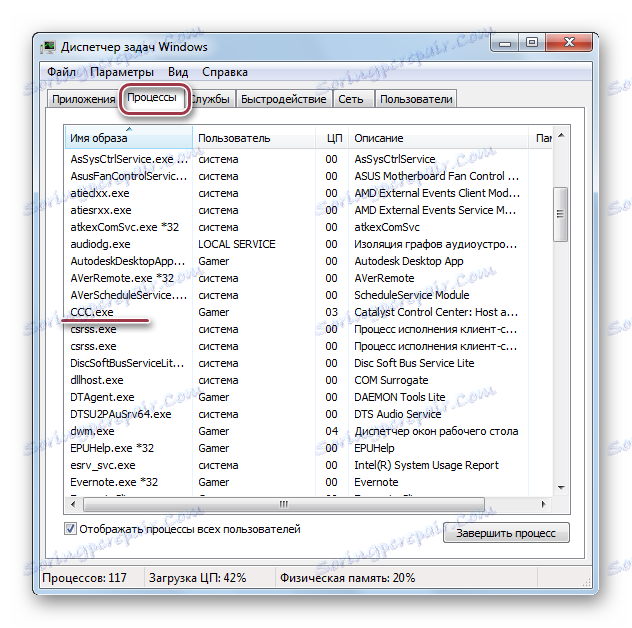
Spotkanie
W rzeczywistości AMD Catalyst Control Center jest powłoką oprogramowania, która odpowiada za ustawienia karty wideo od firmy o tej samej nazwie. Mogą to być takie parametry, jak rozdzielczość, jasność i kontrast ekranu, a także zarządzanie pulpitami.
Osobną funkcją jest wymuszona regulacja ustawień graficznych gier 3D.
Czytaj także: Konfigurowanie karty graficznej AMD do gier
Kompozycja powłoki zawiera również oprogramowanie OverDrive, które pozwala na przetaktowanie karty wideo.
Uruchomienie procesu
Zazwyczaj CCC.EXE uruchamia się automatycznie po uruchomieniu systemu operacyjnego. Jeśli nie ma go na liście procesów w "Menedżerze zadań" , możesz otworzyć go w trybie ręcznym.
Aby to zrobić, kliknij myszką na pulpicie iw wyskakującym menu, które się pojawi, kliknij "AMD Catalyst Control Center" .
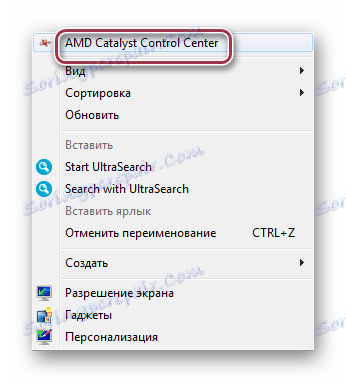
Następnie rozpocznie się proces. Charakterystyczną cechą tego jest otwarcie okna interfejsu AMD Catalyst Control Center.
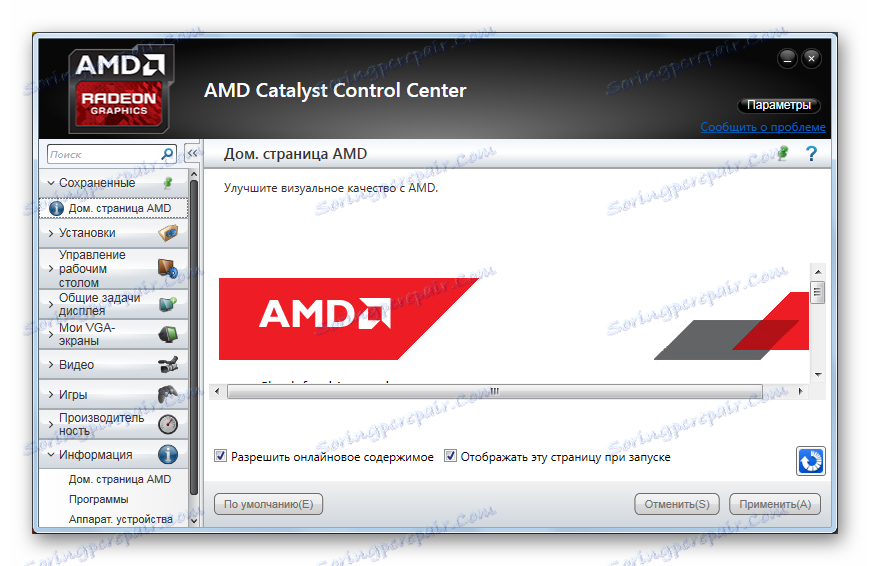
Automatyczna kopia zapasowa
Jeśli jednak komputer działa wolno, automatyczne uruchamianie może znacznie zwiększyć łączny czas rozruchu. Dlatego ważne jest, aby wykluczyć proces z listy startowej.
Wykonujemy kombinację klawiszy Win + R. W oknie, które zostanie otwarte, wprowadź msconfig i kliknij "OK" .

Otworzy się okno "Konfiguracja systemu" . Tutaj przechodzimy do zakładki "Startup" ( "Startup" ), znajdź pozycję "Catalyst Control Center" i odznacz ją. Następnie kliknij "OK" .
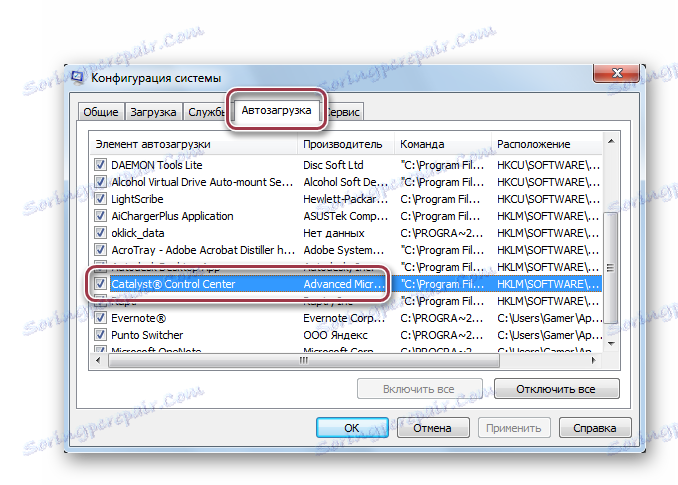
Zakończenie procesu
W niektórych przypadkach, gdy na przykład zawiesza się okno Catalyst Control Center, zalecane jest zatrzymanie związanego z nim procesu. Aby to zrobić, kliknij wiersz obiektu sekwencyjnie, a następnie w otwartym menu "Zakończ proces" .
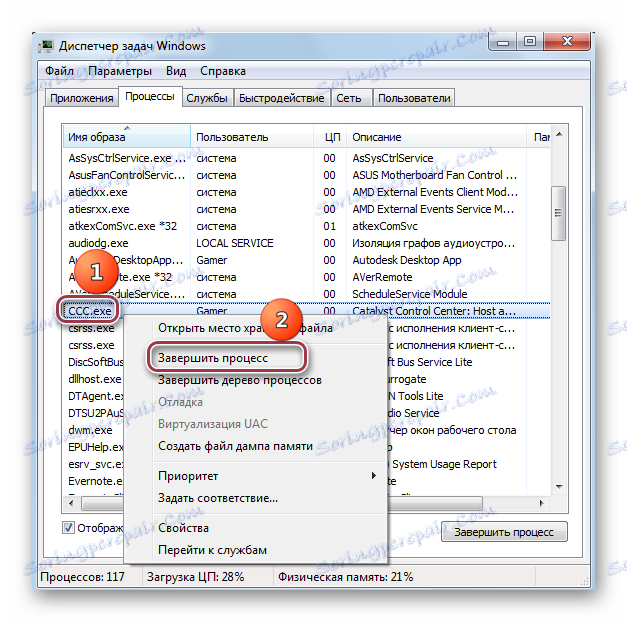
Zostanie wyświetlone ostrzeżenie, że powiązany z nim program również zostanie zamknięty. Potwierdź klikając "Zakończ proces" .
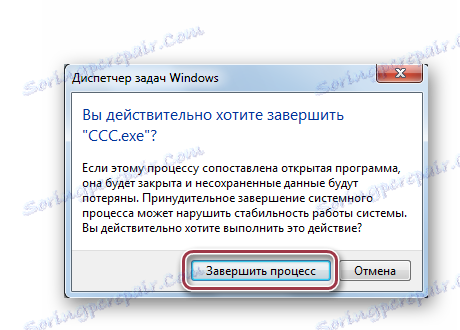
Pomimo faktu, że oprogramowanie jest odpowiedzialne za pracę z kartą graficzną, zakończenie CCC.EXE w żaden sposób nie wpływa na dalsze działanie systemu.
Lokalizacja pliku
Czasami trzeba znaleźć lokalizację procesu. Aby to zrobić, najpierw kliknij prawym przyciskiem myszy, a następnie kliknij "Otwórz plik przechowywania" .
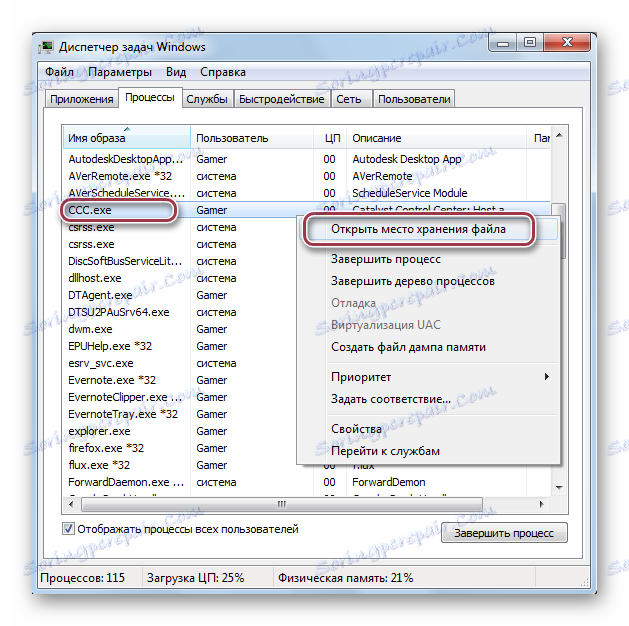
Otworzy się katalog, w którym znajduje się żądany plik CCC.
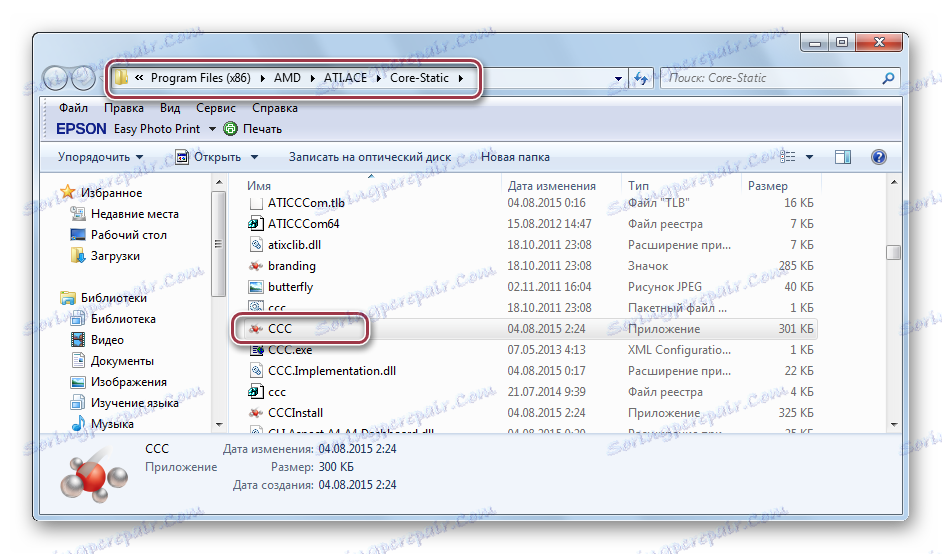
Substytucja wirusów
CCC.EXE nie jest odporny na wymianę wirusów. Można to sprawdzić w jego lokalizacji. Typowa lokalizacja tego pliku została omówiona powyżej.
Ponadto prawdziwy proces można rozpoznać po jego opisie w Menedżerze zadań. W kolumnie "Opis powinien zostać podpisany " Catalyst Control Center: Aplikacja hosta " .
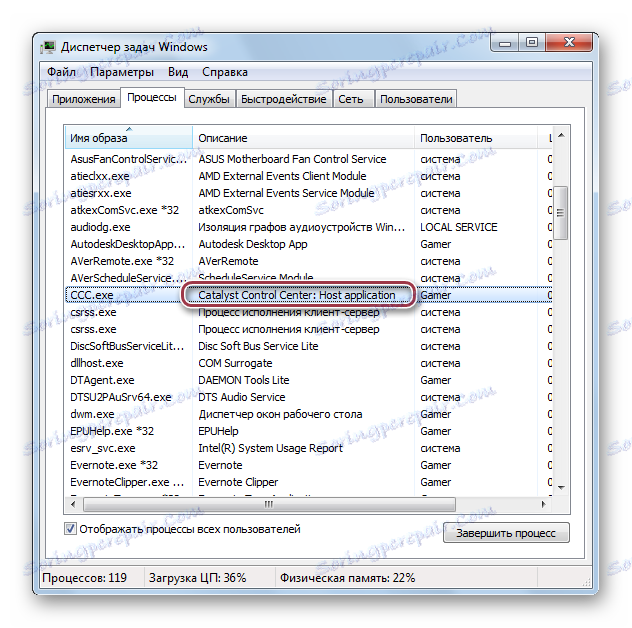
Może to być wirus, gdy karta wideo innego producenta, na przykład NVIDIA, jest zainstalowana w systemie.
Co powinienem zrobić, jeśli podejrzewam plik wirusa? Prostym rozwiązaniem w takich przypadkach jest na przykład użycie prostych narzędzi antywirusowych Dr.Web CureIt .
Po uruchomieniu uruchom kontrolę systemu.
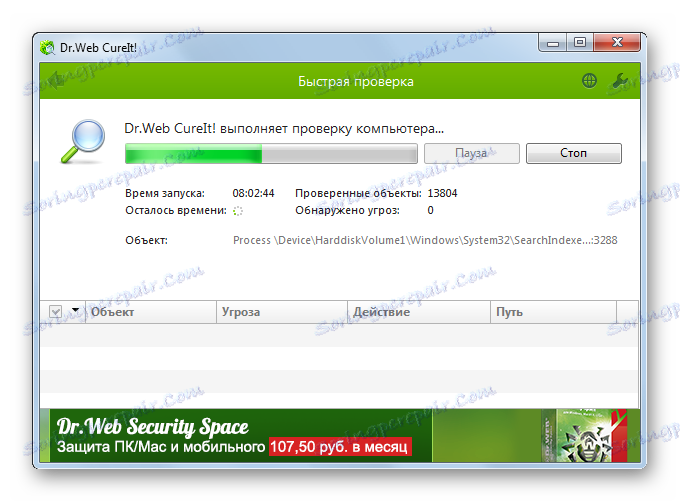
Jak pokazała recenzja, w większości przypadków proces CCC.EXE jest uzależniony od zainstalowanego oprogramowania Catalyst Control Center dla kart wideo AMD. Jednakże, sądząc po raportach użytkowników na specjalistycznych forach gruczołu, zdarzają się sytuacje, w których rozpatrywany proces może zostać zastąpiony przez plik wirusa. W takim przypadku wystarczy przeskanować system za pomocą programu antywirusowego.
Czytaj także: Skanowanie systemu w poszukiwaniu wirusów bez programów antywirusowych